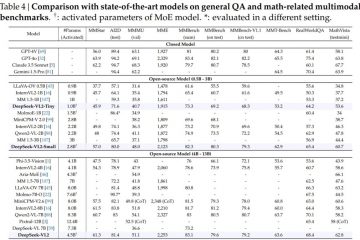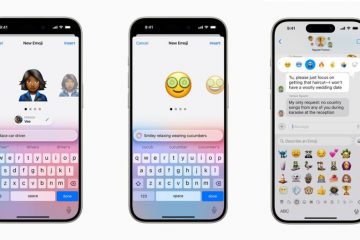Para cambiar la imagen de su cuenta en Windows 11, abra Configuración > Cuentas > Su información. Haz clic en el botón “Examinar archivos” y selecciona una nueva imagen de perfil. O haz clic en el botón “Abrir cámara” y toma una foto.
En Windows 11, cuando crea una cuenta con una cuenta de Microsoft, obtendrá su imagen de perfil en línea y, si crea una cuenta local, el sistema le asignará una imagen genérica.
Si Si prefiere mostrar una imagen diferente, puede cambiar la imagen de la cuenta de Windows 11 a cualquier cosa que desee para que la experiencia sea un poco más personal.
Esta guía le enseñará los pasos para cambiar su imagen de perfil de Windows 11.
Cambiar imagen de cuenta en Windows 11
Pantalla @media only y (min-width: 0px) and (min-height: 0px) { div[id^=”bsa-zone_1659356193270-5_123456″] { ancho mínimo: 300px; altura mínima: 250px; } } Pantalla solo @media y (ancho mínimo: 640 px) y (alto mínimo: 0 px) { div[id^=”bsa-zone_1659356193270-5_123456″] { ancho mínimo: 120 px; altura mínima: 600px; } }
Para cambiar la imagen de su cuenta de Windows 11, siga estos pasos:
Abra Inicio en Windows 11.
Busque Configuración y haz clic en el resultado superior para abrir la aplicación.
Haz clic en Cuentas.
Haz clic en Tu información página en el lado derecho.
En la configuración”Elegir un archivo”, haga clic en el botón Examinar archivos.
Seleccione la nueva imagen para su cuenta de Windows 11.
Haga clic en el botón Elegir imagen.
(Opcional) En el menú”Tomar una foto”, haz clic en el botón Abrir cámara.
Captura una imagen para la cuenta.
Una vez que completes los pasos, la cuenta reflejará la nuevos cambios.
Cambiar la imagen de la cuenta de Windows 11 desde un Microsoft cuenta
Para cambiar su imagen de perfil desde su cuenta de Microsoft en Windows 11 (incluso sin activación), siga estos pasos:
Abra una cuenta de Microsoft en línea.
Haga clic en la pestaña Su información.
Haga clic en el botón Cambiar foto.

Haga clic en “Agregar una foto” opción.

Seleccione la nueva imagen para su cuenta de Windows 11.
Haga clic en Abrir.
Haga clic en el botón Guardar.
Después de completar Siga los pasos, la nueva imagen de la cuenta se sincronizará en todos sus dispositivos conectados con la misma cuenta de Microsoft, incluso en una computadora con Windows 11 sin activación.
Si bien es posible cambiar la foto de la cuenta, esta opción es solo disponible para administradores y cuentas estándar, no para cuentas de invitados.
@media solo pantalla y (ancho mínimo: 0 px) y (alto mínimo: 0 px) { div[id^=”bsa-zone_1659356403005-2_123456″] { ancho mínimo: 300px; altura mínima: 250px; } } Pantalla solo @media y (ancho mínimo: 640 px) y (alto mínimo: 0 px) { div[id^=”bsa-zone_1659356403005-2_123456″] { ancho mínimo: 300 px; altura mínima: 250px; } }